Spesso abbiamo la necessità di mostrare alla classe le presentazioni in PowerPoint di nostra creazione o che scarichiamo da internet. Ma come fare se non abbiamo un computer in classe o non abbiamo il videoproiettore? Ci vengono in aiuto alcuni software che possono convertire i nostri lavori in formato video per essere visti su un normale televisore. Per gli utenti Mac il discorso è più semplice, il PowerPoint per mac offre infatti la possibilità di esportare la presentazione in formato .mov come nell’immagini qui sotto.
_______________________________________________________________
In questo caso il menu offre una serie di opzioni: formato del video, colonna sonora di sottofondo, transizioni ecc… Una volta ottenuto il filmato si può tranquillamente masterizzare con Toast che sempre per gli utenti mac converte il formato mov in formato dvd. Se poi volessimo mettere il video su Youtube è semplicissimo, basta fare l’upload e Youtube convertirà il filmato per noi.
_______________________________________________________________
Per gli utenti Windows il discorso è un pò più articolato. Bisogna infatti usare un software esterno a PowerPoint che converta il nostro .ppt o .pps in video. E anche qui abbiamo diverse possibilità. O salvare la presentazione in formato immagine (salva con nome —- Gif, Jpeg, Png) e masterizzare la immagini con un normale programma di masterizzazione per trasformarle in un dvd di foto, oppure al momento l’unico modo gratuito che conosco è quello di convertire la presentazione in formato .swf (flash) e poi in video, quindi creare un dvd o uploadare il video su Youtube.
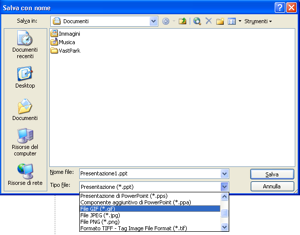
_______________________________________________________________
Ma vediamo dettagliatamente i due passaggi:
1) Da ppt a swf
Ci sono alcuni programmi gratuiti che lo fanno:Ppt 2 swf
Flash Slide Show Maker
PowerPpt 2 swf
OpenOffice che nella funzione “esporta” prevede anche il formato flash come si può vedere qui sotto:
______________________________________________________________________________________________________________________________
2) Da swf a video
Swf 2 avi
ANVSOFT Flash to Video ConverterQuesti programmi ci permettono tra le altre cose di convertire i filmati di Youtube in video per DVD.
Qui sotto trovate invece alcuni dei tanti programmi a pagamento, che convertono direttamente i file di powerpoint in video.
PowerVideoMaker Professional 2.9
Presentation to Video Converter
Powerpoint to video
Ppt Expert
Chi di voi poi possedesse un iPod Video il discorso è ancora più semplice perchè invece di masterizzare le immagini o i video si caricano direttamente sul lettore come ho spiegato già qui.
 Technorati Tags: tutorial, flash, powerpoint, youtube
Technorati Tags: tutorial, flash, powerpoint, youtube
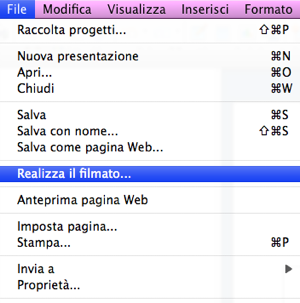
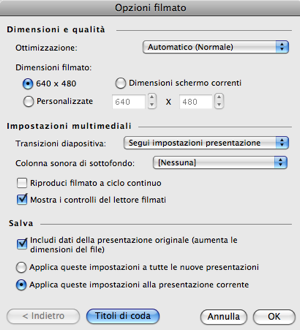
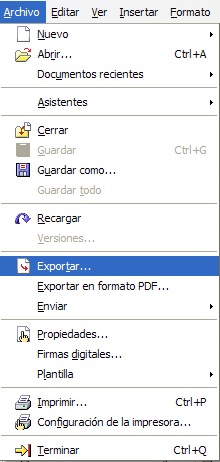


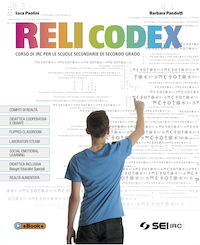
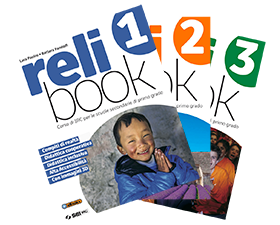

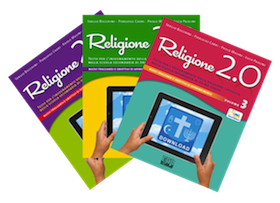
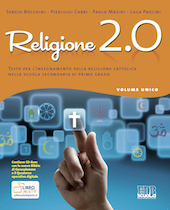


Grazie per la condivisione. :)
Io uso Acoolsoft PPT2Video convertitore per convertire PowerPoint al mio video.
I formati di output: MPEG, AVI, MP4, WMV, MOV, 3GP …
Qui di seguito sono più tutorial su come visualizzare PowerPoint in TV e su come visualizzare PowerPoint su YouTube.
http://ppt-to-video.com/support/knowledges/powerpoint-on-tv.html
http://www.ppt-to-video.com/blog/
[Translate]
Grazie Alex per la segnalazione. Ma AcoolsoftPPT2Video è un software solo a pagamento?
[Translate]
È possibile scaricare la versione gratuita di prova prima
URL:
http://www.ppt-to-video.com/powerpoint-to-dvd-download.html
:)
[Translate]
Grazie Alex, lo proverò… :)
[Translate]
[…] fa tutto da sè. Se volete invece convertirle in video dovete seguire le istruzioni che trovate a questo indirizzo, oppure a questo. Vi segnalo anche una guida all’uso dell’iPod a scuola che avevo […]
[Translate]
Io uso Wondershare PPT su YouTube per convertire il mio PowerPoint su YouTube, potete trovare il PPT to YouTube da http://www.ppt-to-dvd.com/powerpoint-to-youtube-overview.html. Ma PPT to video può convertire PowerPoint per più formati video come MPEG, AVI, MP4, MOV e 3GP, potete scaricare la versione di prova gratuita qui http://www.ppt-to-dvd.com/download/powerpoint-to -video-download.html
[Translate]
Che funzionalità ha in meno la versione gratuita rispetto a quella a pagamento?
[Translate]